苹果手机作为世界上最受欢迎的智能手机之一,其应用封面和名称的修改方法备受用户关注,通过简单的操作,用户可以自定义应用的封面图标和名称,让手机界面更加个性化和独特。这种个性化定制的功能使用户可以根据自己的喜好和风格来打造属于自己的手机界面,进一步提升用户体验和满足用户需求。
苹果手机应用修改名称和图标方法
具体方法:
1.首先点击手机桌面中的快捷指令。
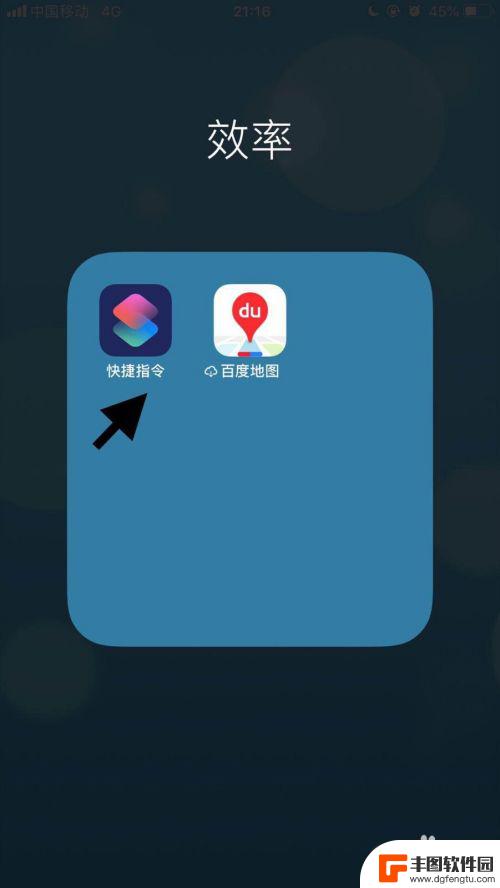
2.然后点击屏幕右下方的创建快捷指令。
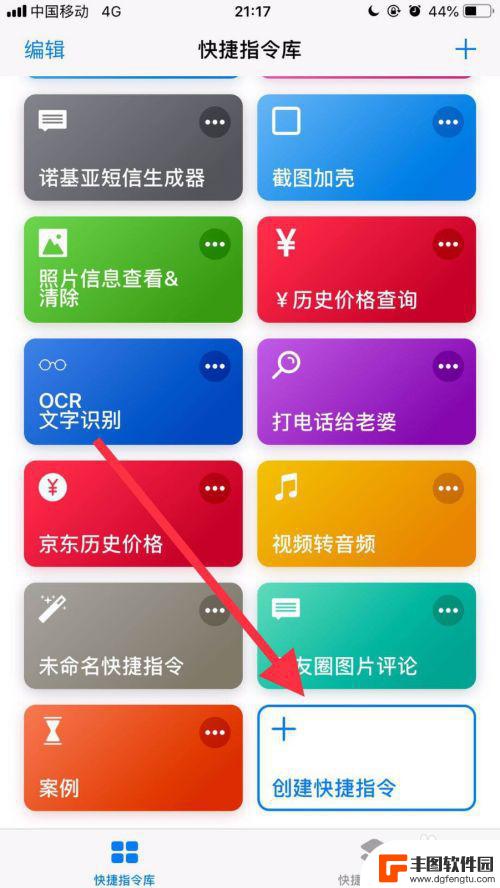
3.接着点击屏幕中的搜索栏。
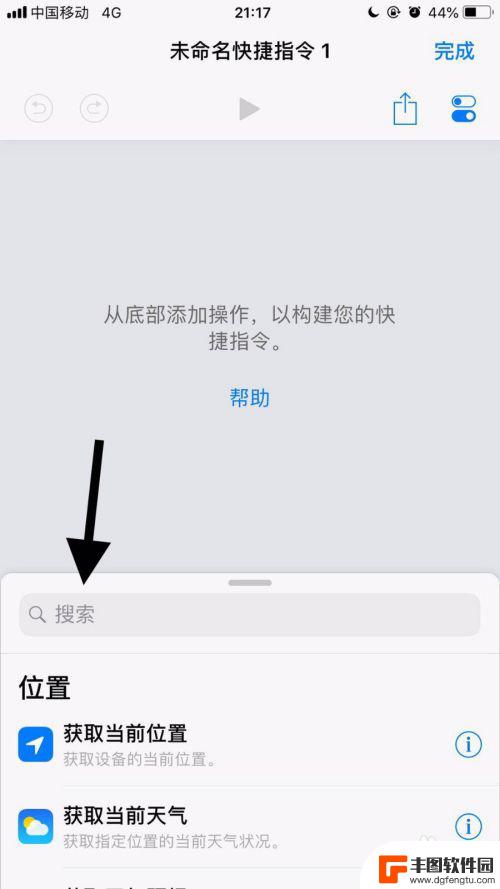
4.然后输入打开并点击搜索。
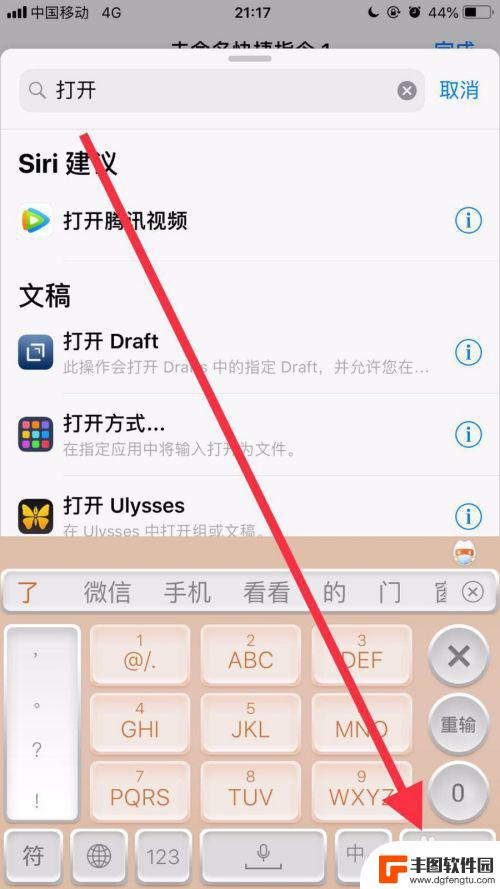
5.接着找到打开应用并点击它。
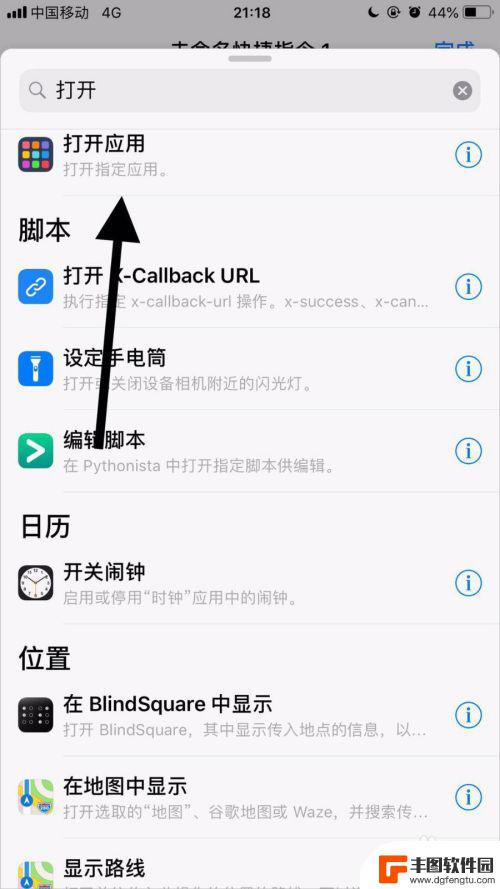
6.然后点击应用右侧的选取。
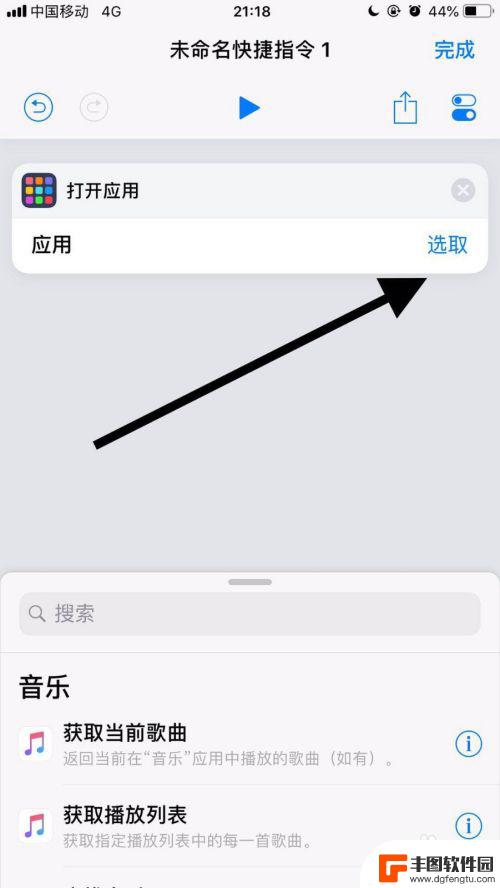
7.接着点击要修改名称和图标的应用。
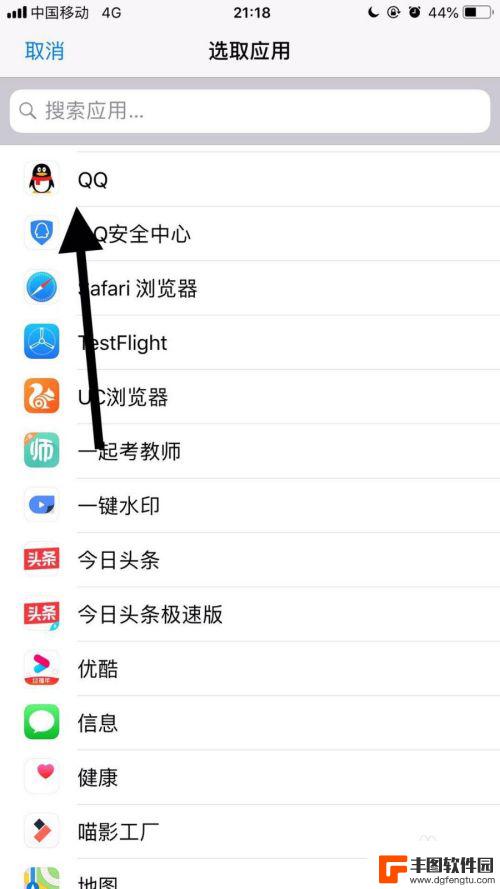
8.然后点击屏幕右上方的双椭圆图标。
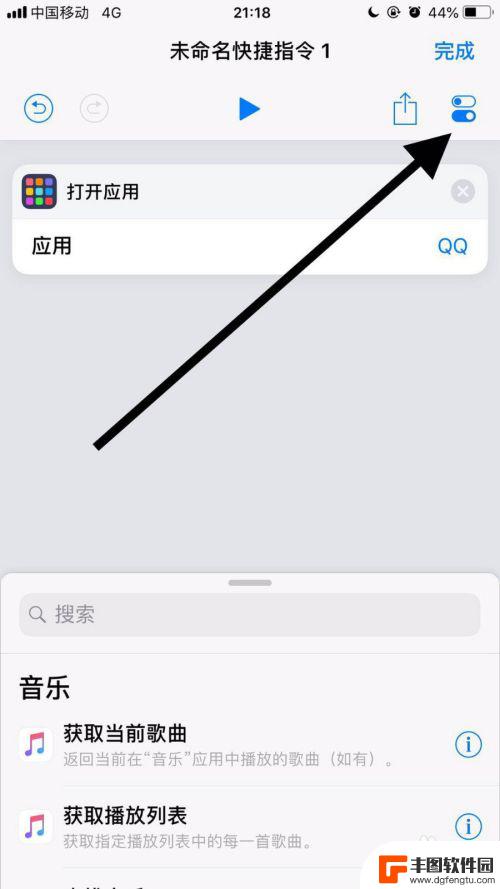
9.接着点击名称。
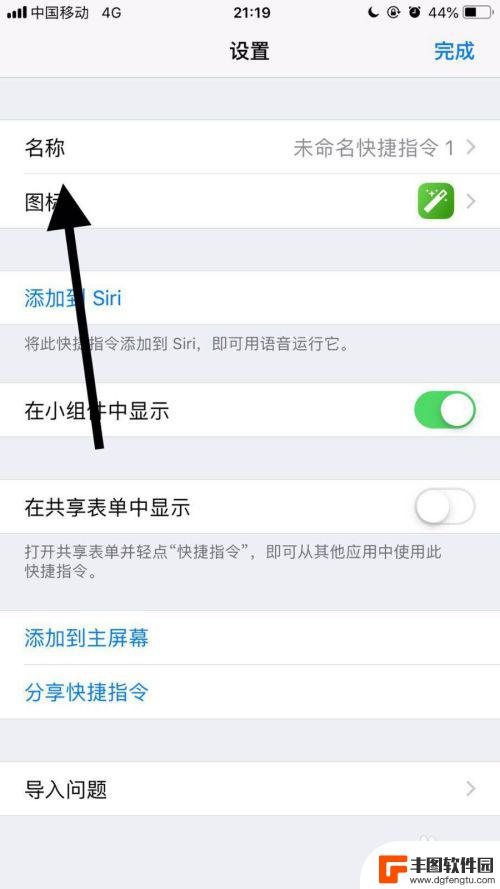
10.然后输入自己想要的名称并点击完成。
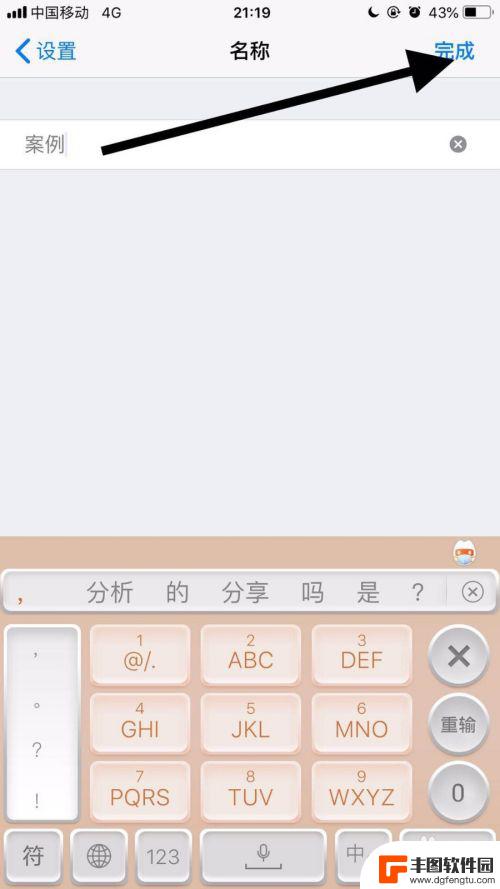
11.接着点击图标。
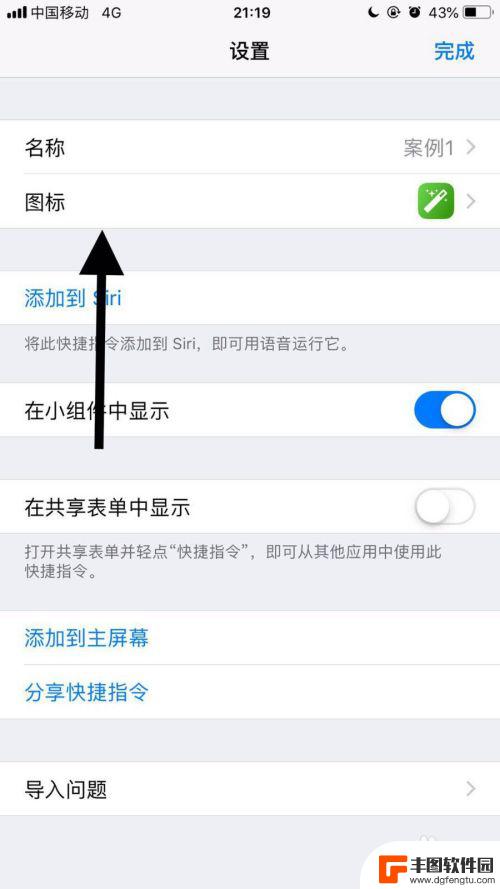
12.然后选择自己想要的图标并点击完成。
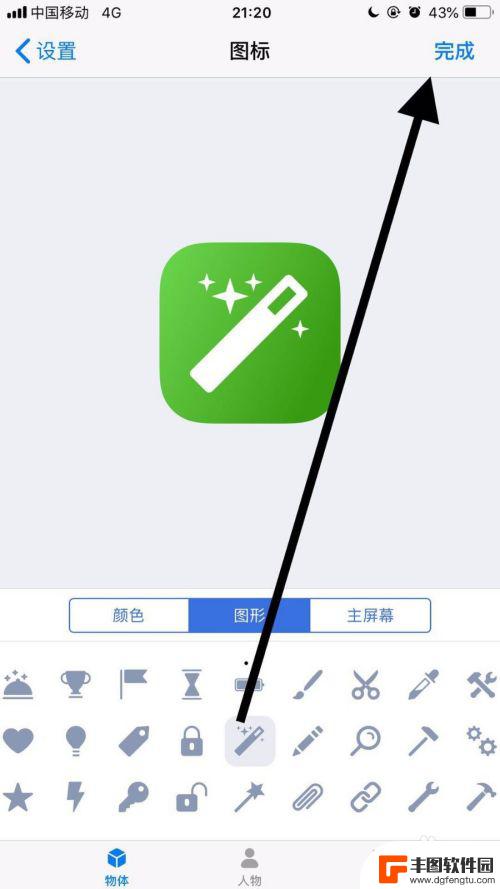
13.接着点击屏幕右上方的完成。

14.然后点击屏幕右上方的分享图标。
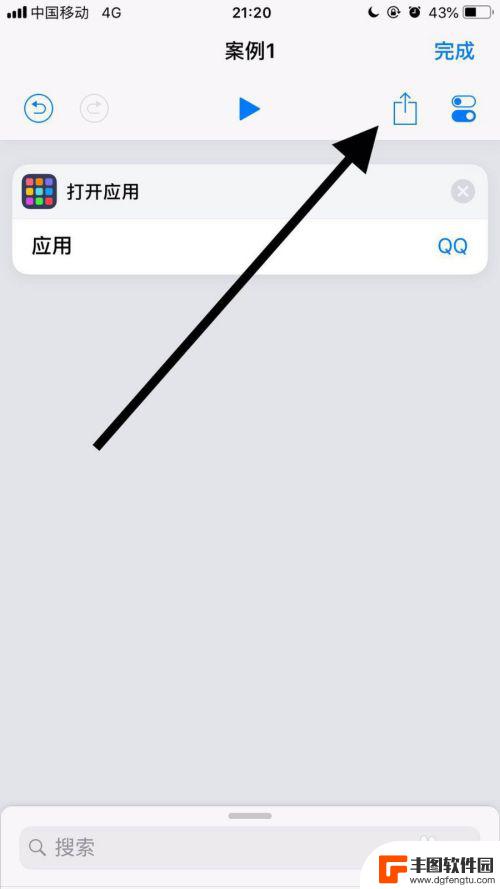
15.接着点击添加到主屏幕。
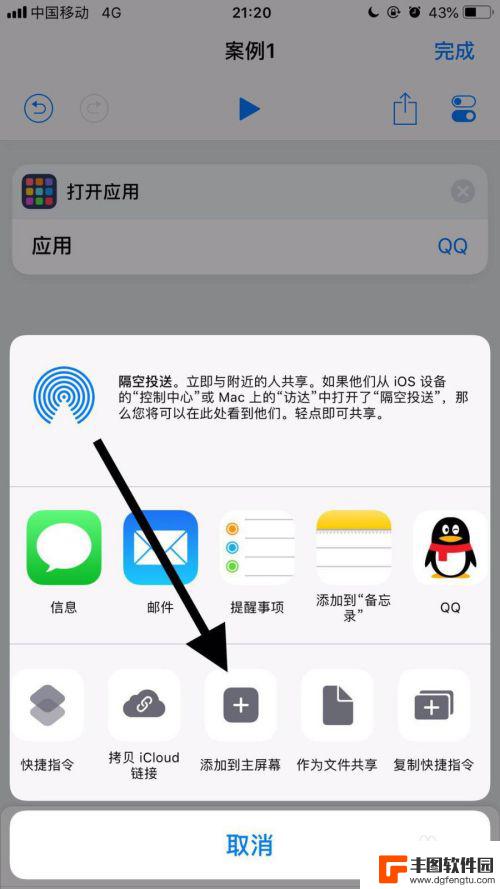
16.然后点击屏幕下方的分享图标。
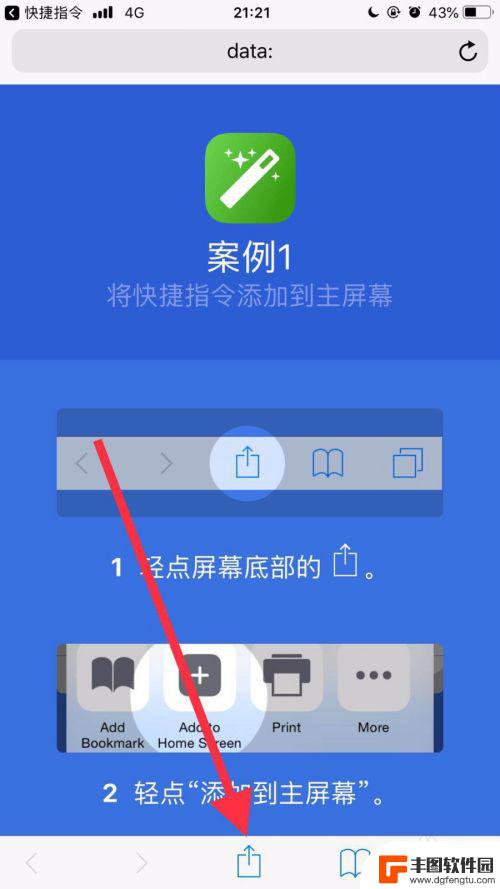
17.接着点击添加到主屏幕。
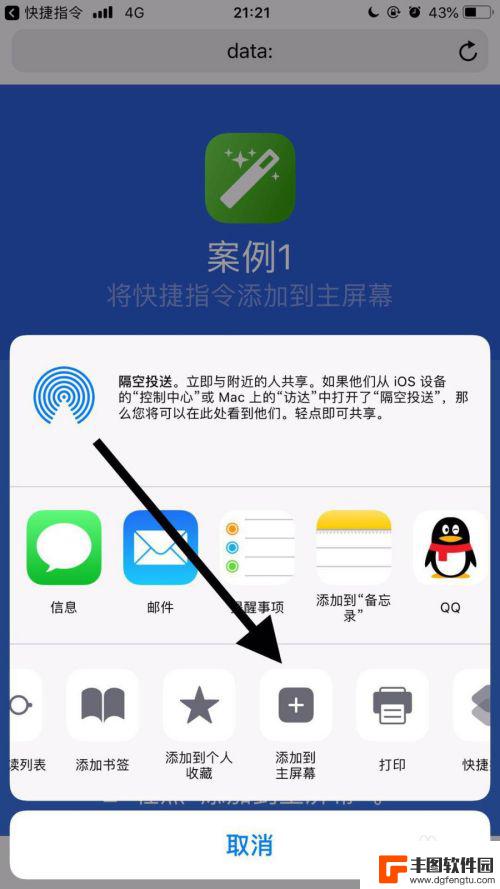
18.最后点击屏幕右上方的添加就可以了。
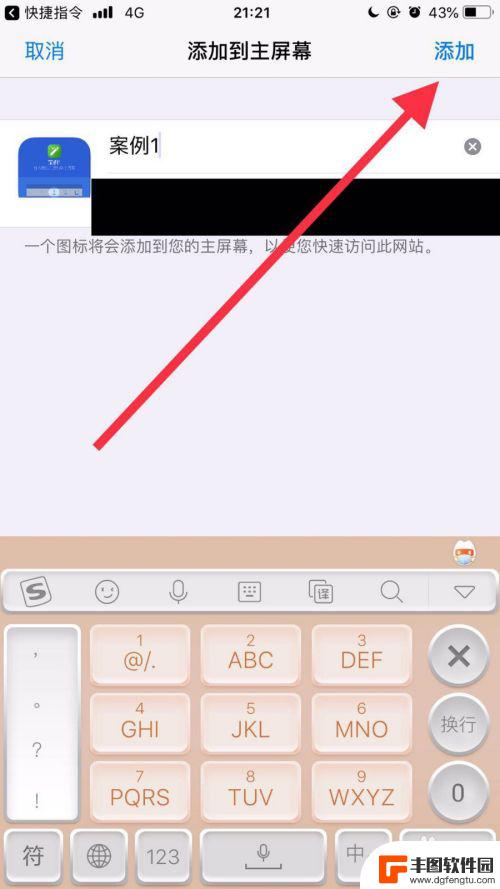
以上是关于如何改变应用封面的全部内容,如果你遇到了同样的问题,可以参考小编的方法来解决,希望对大家有所帮助。
相关教程
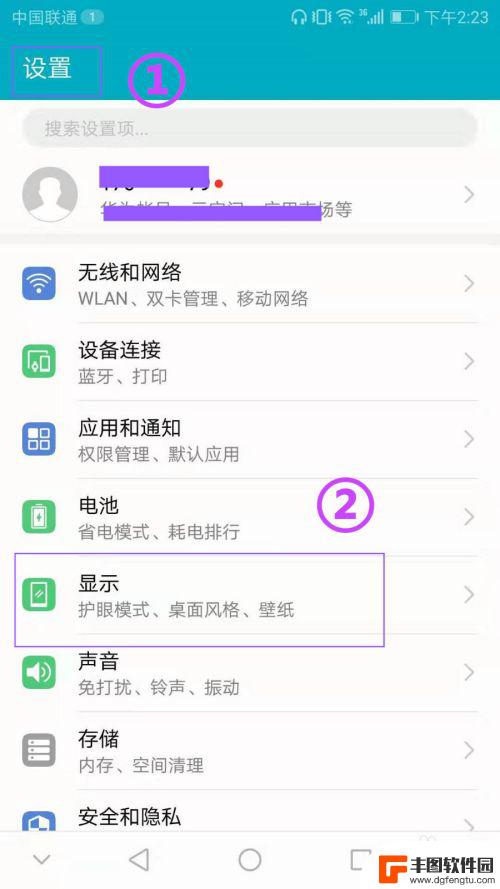
如何改手机上的应用名字 手机上修改应用图标和名称步骤
在手机上,我们经常会下载各种应用来满足不同的需求和兴趣,有时候我们可能会觉得应用的名字或图标不够个性化或符合自己的喜好。如何改变手机上应用的名称和图标呢?通过简单的操作,我们可...
2024-06-19 09:42:58
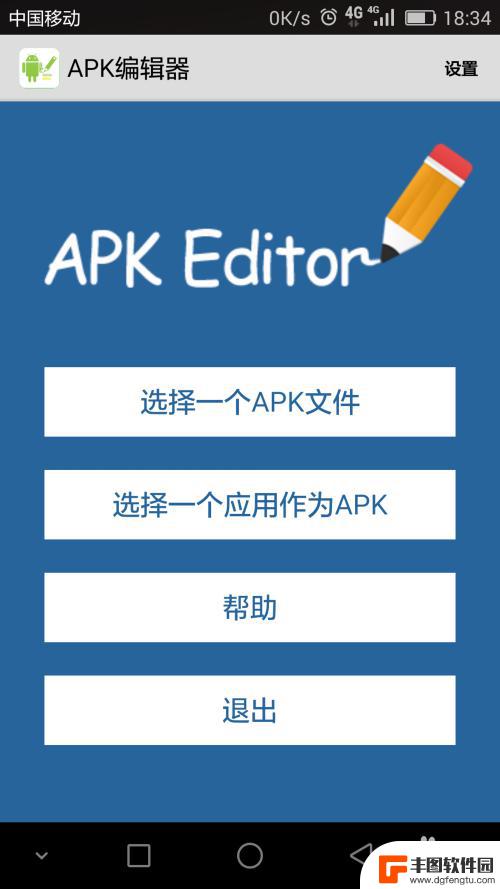
安卓手机修改应用图标名称 教你在手机上修改程序图标和名称的方法
安卓手机修改应用图标名称,在如今这个数字化时代,手机已经成为我们生活中不可或缺的一部分,而安卓手机作为其中的一种智能手机,其强大的个性化定制功能深受用户喜爱。在使用安卓手机时,...
2023-11-12 10:40:46
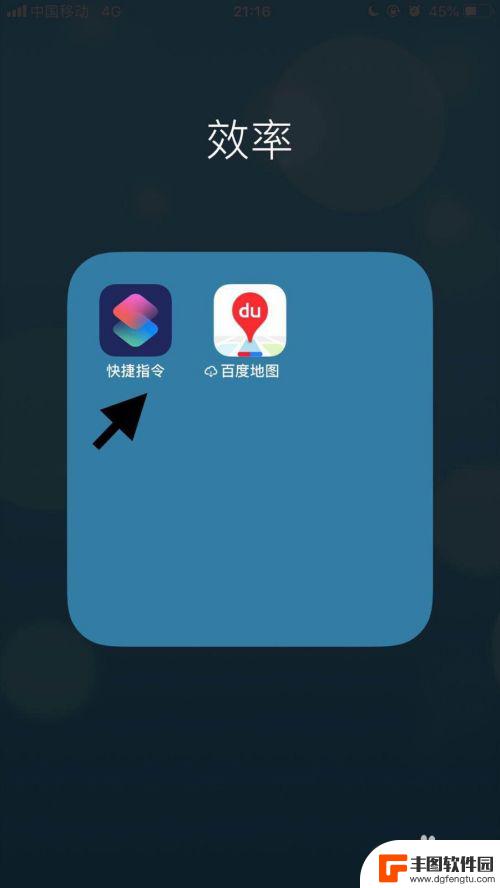
苹果手机怎么修改应用图标 苹果手机应用修改名称和图标教程
苹果手机是目前市场上最受欢迎的智能手机之一,其独特的操作系统和丰富的应用资源让用户体验更加便捷和丰富,有时候用户可能会觉得应用的图标或名称不够满意,想要进行一些个性化的修改。苹...
2024-05-16 16:24:36
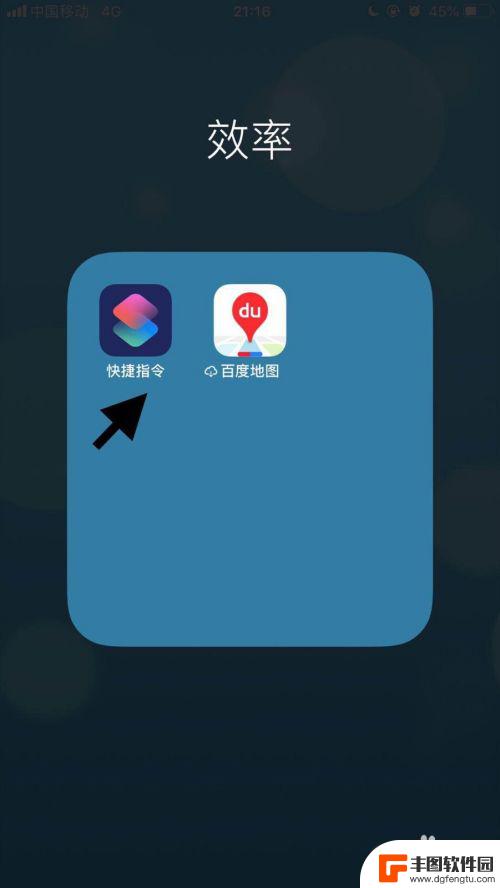
怎么换苹果手机的软件图标 苹果手机如何更改应用名称和图标
如何换苹果手机的软件图标和更改应用名称呢?苹果手机作为一款高端智能手机,拥有丰富的个性化定制功能,用户可以自行更改应用图标和名称,让手机界面更加个性化,通过简单的操作,用户可以...
2024-03-16 09:19:43
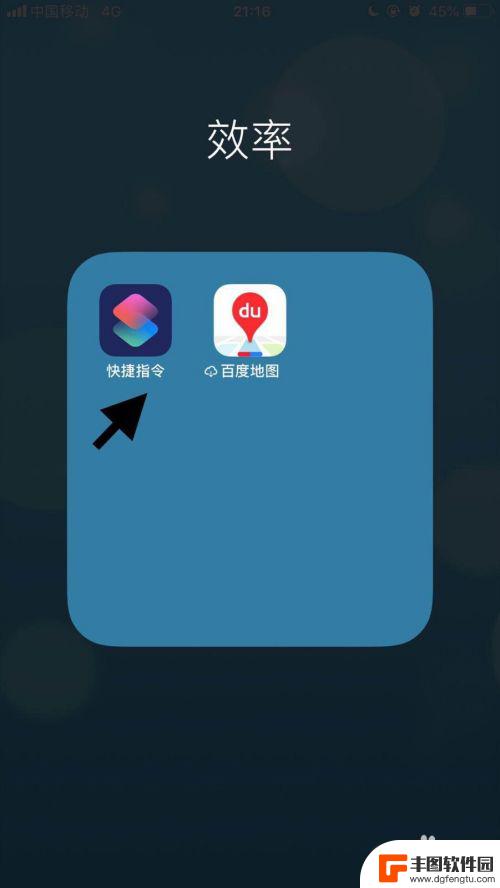
苹果手机换软件图标 苹果手机应用名称和图标如何修改
苹果手机的应用图标和名称对于用户来说是非常重要的,它们不仅代表着应用的功能和特色,还能影响用户对应用的第一印象,有时候用户可能会觉得某些应用的图标不够个性化或者名称不够直观,想...
2024-06-06 14:31:56
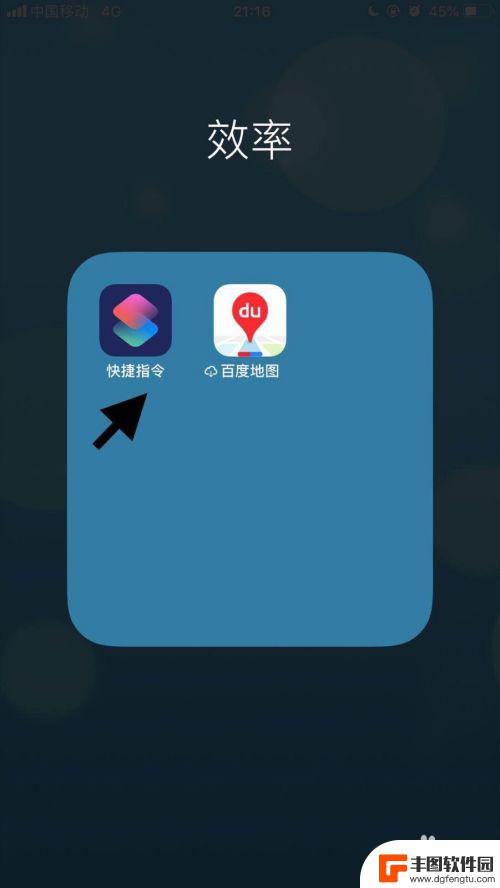
苹果手机如何更改头条名字 苹果手机应用修改名称和图标教程
苹果手机是目前市场上最受欢迎的智能手机之一,其简洁优雅的设计和强大的功能赢得了众多用户的青睐,有时候我们可能会对手机上的某些应用名称或图标不太满意,想要进行一些修改。特别是对于...
2024-03-20 15:29:48

苹果手机流量设置在哪里设置 苹果手机流量使用限制在哪调整
苹果手机作为目前市场上最受欢迎的智能手机品牌之一,其流量设置和使用限制也备受用户关注,在苹果手机上,我们可以通过设置中的蜂窝移动网络选项来调整流量使用限制,以便控制流量的使用情...
2025-02-18 17:30:20

手机如何扫描纸质表格文件 手机扫描纸质文件转电子版
现在随着科技的不断发展,手机不仅仅是通信工具,还是我们生活中必不可少的工具之一,而其中最方便的功能之一便是可以利用手机扫描纸质文件,将其转化为电子版。这种技术不仅可以方便我们的...
2025-02-18 16:27:09
小编精选
手机怎么把动态图片设置成壁纸 安卓手机动态壁纸设置方法
2025-02-18 15:25:32苹果手机老是横屏怎么办 苹果手机自动横屏怎么关闭
2025-02-18 13:19:17苹果12手机5g怎么变成4g了 怎么在苹果手机上将5G信号改为4G网络
2025-02-17 16:40:17手机上怎么设置打字提示音 iPhone苹果手机打字时怎么调节按键声音大小
2025-02-17 14:36:48vivo手机怎么微信开美颜 vivo手机微信视频美颜功能怎么开启
2025-02-17 12:30:17手机屏幕怎么变小 华为 华为手机小屏模式怎么设置
2025-02-17 11:37:32小米手机如何设置后盖打开 小米手机后盖打开方法
2025-02-17 08:21:08苹果手机默认输入法怎么设置 苹果手机默认输入法怎么调整
2025-02-16 17:41:50手机的副屏如何才能关闭 如何关闭分屏模式
2025-02-16 15:42:34手机输入法怎么突然变了 手机输入法英文变中文
2025-02-16 14:21:56热门应用